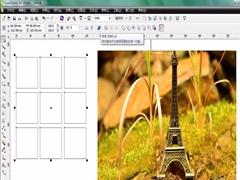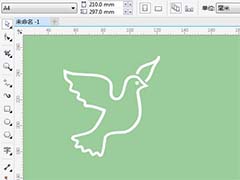cdr中制作透视效果很方便,想要制作一个圆管透视效果,该怎么制作这个立体效果呢?下面我们就来看看详细的教程。
1、启动软件,新建文件
首先启动CorelDRAW软件,新建一个文件,并且命名保存,使用椭圆形工具绘制一个圆形,轮廓边设置大一点

2、复制一个转化为对象
将这个圆环复制一个,向右侧移动,然后点击右键复制,然后将右侧的这个转化为对象

3、选中两个压扁
将这两个椭圆形都向下压扁,可以得到不同的效果,第一个图形轮廓是一样粗的,另一个是变形的

4、调节节点为弧形
将第一个椭圆形调节两个节点,变为弧形,下方有上方没有。

5、将右侧的图形移动
将右侧变形的图形移动到左侧的图形中,可以看到下部分已经重叠了

6、减掉多余的部分
绘制一个矩形,将弧形多余的部分减掉,这样避免有多余的线漏在外面

7、下方的图形可以删除
我们可以将下方重叠的部分删除掉,也可以不删,重合的部分完全隐藏掉即可

8、焊接为一体
将弧形转化为对象,然后选择两个图形进行焊接,可以合并为一个图形,完成

以上就是cdr圆环压扁的透视效果制作方法,希望大家喜欢,请继续关注PSD素材网(www.PSD.cn)。